Îmbunătățiți rezoluția fotografiilor iPhone folosind cele mai bune moduri pe care trebuie să le cunoașteți [Cele mai noi]
Dacă aveți nevoie de un dispozitiv mobil care poate captura imagini de înaltă definiție, este o mișcare inteligentă să alegeți un iPhone datorită camerei sale inovatoare frontale și spate de înaltă calitate. Ne pare rău utilizatorilor de Android, trebuie să ne confruntăm cu adevărul că camera celui mai recent iPhone este mult mai bună. Majoritatea oamenilor fac de obicei o clipă folosind dispozitive iPhone, dar nu toate imaginile pe care le captează sunt perfecte; unele necesită ajustare, editare, îmbunătățire sau extindere. Dacă doriți să vă îmbunătățiți Rezoluție foto iPhone, urmați acest articol deoarece vă indicăm informațiile pe care trebuie să le cunoașteți!
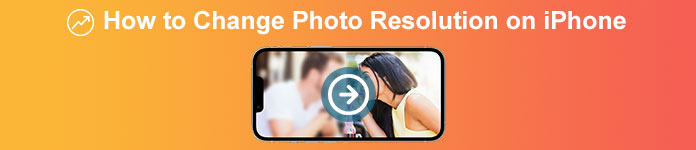
Partea 1. Mod recomandat: Cum să creșteți rezoluția foto online cu cel mai bun program de upscaler de imagini
Cum se schimbă rezoluția fotografiei pe iPhone 13? Dacă aceasta este problema dvs., trebuie să utilizați FVC Free Image Upscaler. Tot ceea ce încărcați aici, acest instrument îl va îmbunătăți imediat cu tehnologia sa AI cu mândrie. Vă puteți așeza și vă relaxați după ce încărcați imaginea aici, deoarece instrumentul va crește rezoluția imaginii pe care o încărcați aici. Spre deosebire de alte programe pe care le puteți utiliza, nu ar trebui să descărcați un program de instalare aici pentru a-l folosi. De asemenea, FVC nu solicită să vă conectați la contul dvs. aici, așa că sunteți în siguranță împotriva scurgerii de informații și nu vă oferă cookie-uri. Deci, dacă acest instrument v-a atras atenția, puteți urma imediat pașii pe care i-am adăugat mai jos pentru a remedia problema.
Pasul 1. Deschideți instrumentul online făcând clic pe numele acestuia de mai sus și o filă nouă va fi deschisă automat; aceasta vă va duce la site-ul oficial.
Pasul 2. Bifați Încarcă fotografie pentru a insera imaginea pe care doriți să o măriți în acest instrument. După ce ați făcut clic pe el, va apărea un folder pe ecran, selectați imaginea și apăsați Deschis.
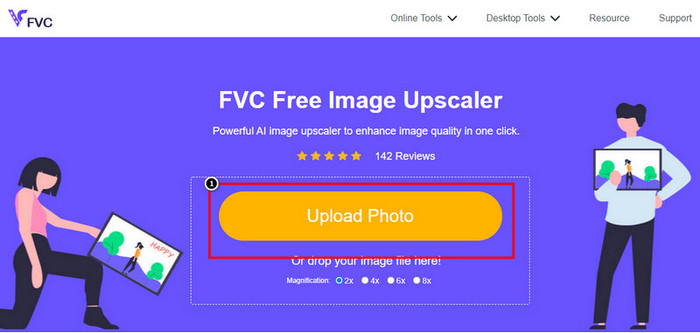
Pasul 3. Alegeți ce tip de mărire doriți să fie aplicat versiunii îmbunătățite a imaginii; le puteți încerca pe toate pentru a vedea ce opțiuni vă fac imaginea mai bună în aspect.
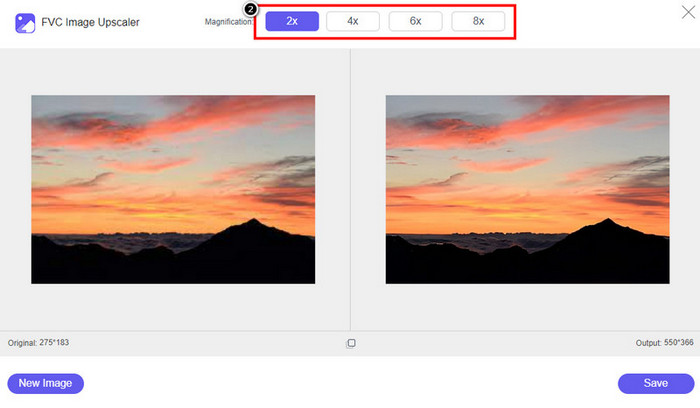
Pasul 4. Apasă pe Salvați butonul pentru a descărca software-ul pe care îl îmbunătățiți aici; Acest instrument îl va salva direct în folderul local. Consultați versiunea îmbunătățită a imaginii pe care ați editat-o aici.
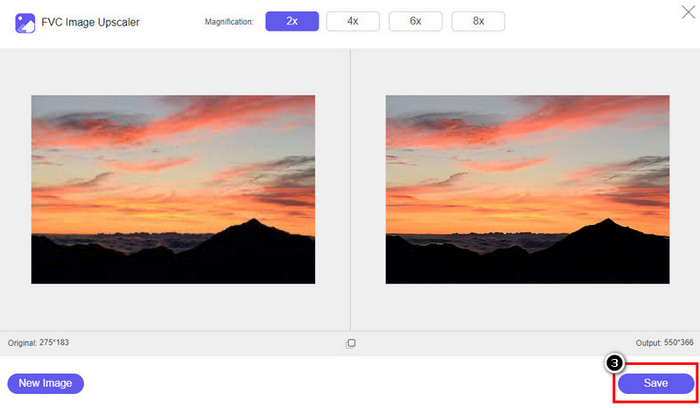
Partea 2. Cum să schimbați rezoluția fotografiilor pe iPhone [Îmbunătățiți-vă cu ușurință salvarea imaginii]
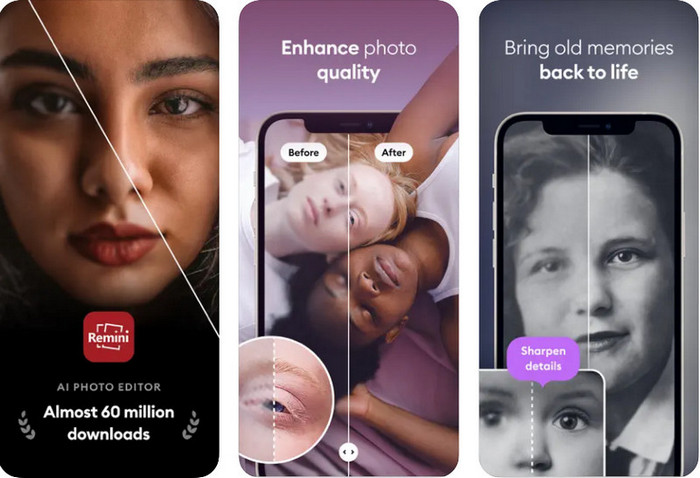
Aplicația Remini vă permite să schimbați rezoluția imaginilor iPhone pentru a le face să arate și mai bine. Puteți descărca această aplicație pe AppStore odată ce vizitați. Această aplicație este un editor de imagini all-in-one care vă poate ajuta să îmbunătățiți și să transformați imaginile alb-negru în imagini colorate cu o singură glisare. Cu această aplicație, puteți mări orice imagine de până la 4x cu ajutorul tehnologiei sale AI. Dacă doriți să utilizați această aplicație, atunci puteți copia pas cu pas pe care îl adăugam în continuare.
Pasul 1. Descărcați aplicația pe iPhone, astfel încât să puteți începe să o utilizați.
Pasul 2. Deschideți aplicația și apăsați pe Enhance. Selectați imaginea pe care doriți să o îmbunătățiți și care se află în fotografiile dvs.
Pasul 3. Așteptați ca procesarea să îmbunătățească imaginea pe care o încărcați; puteți trage glisorul pentru a vedea înainte și după imagine.
Pasul 4. Acum că imaginea procesată este finalizată, faceți clic pe Salvați butonul pentru a descărca imaginea pe care o îmbunătățiți.
Partea 3. Cum să schimbați rezoluția fotografiilor pe Android [Îmbunătățiți în mod eficient imaginile]
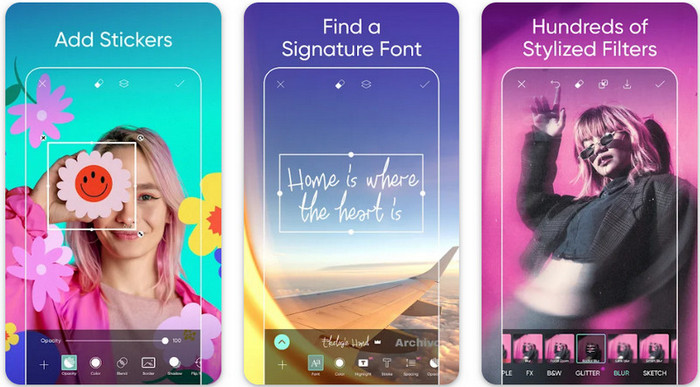
Cum se schimbă rezoluția imaginii pe Android? Dacă doriți să faceți upgrade la rezoluția imaginii pe care o capturați pe Android; poti incerca sa folosesti Picsart. Este o aplicație binecunoscută pe care o poți descărca pe Android pentru a edita imagini pe care trebuie să le faci să arate mai bine. Această aplicație este bogată în funcții de care puteți profita. Îmbunătățirea pe care o vom învăța nu este modul obișnuit pe care îl credeți, dar poate îmbunătăți calitatea imaginii. Urmați informațiile detaliate de mai jos pentru a afla mai multe!
Pasul 1. Descărcați aplicația prin Magazinul Play, apoi lansați-o. Alegeți imaginea pe care doriți să o îmbunătățiți, apoi încărcați-o.
Pasul 2. Mergi la Efecte, faceți clic pe Estompa, trageți glisorul pentru estompare pentru a-l seta 5 la 10, și apăsați tasta Verifica pictograma pentru a-l salva.
Pasul 3. Deschideți Instrumentele și accesați Curba.
Pasul 4. Reglați curba trăgând-o în sus și în jos pentru a face ca rezoluția imaginii să arate mai bună.
Pasul 5. Loveste Verifica pictograma pentru a salva modificările pe care le-ați aplicat imaginii prin îndoirea curbei, apoi Export aceasta.
Partea 4. Cum să ajustați setarea camerei pentru a captura imagini mai bune! [Sfaturi si trucuri]
Cum să măresc rezoluția unei fotografii pe un iPhone pentru a captura un portret mai bun? Nu toate funcțiile sunt prezentate în aplicația Cameră a iPhone-ului tău. Unele dintre cele pentru a vă îmbunătăți calitatea imaginii sunt setările. Te interesează cum să rezolvi această problemă? Apoi continuați să citiți informațiile pe care le adăugăm mai jos.
Pasul 1. Accesați setarea dvs. și deschideți aplicația Cameră.
Pasul 2. Faceți clic pe Formate.
Pasul 3. Setați rezultatul final la Cel mai compatibil, și acesta este JPEG. De fiecare dată când capturați imagini sunt în extensia JPEG, despre care știm cu toții că folosește compresia cu pierderi de imagine cu o ieșire a imaginii de înaltă calitate.
Legate de:
Cum să remediați fotografiile HEIC folosind cele mai bune instrumente
Partea 5. Întrebări frecvente despre cum să schimbați rezoluția fotografiilor pe iPhone
Ce face ca calitatea imaginii pe iPhone să se deterioreze?
Există mulți factori de care trebuie să luați în considerare care ar putea fi problema. Înainte de a captura o imagine, asigurați-vă că curățați lentila iPhone-ului și aveți o mână stabilă sau puteți utiliza un suport pentru cameră și utilizați ISO ridicat pentru obiecte în mișcare. Dacă ați făcut asta și încă aveți o calitate proastă, puteți utiliza instrumentele pe care le includem în acest articol.
Schimbarea calității imaginii mărește dimensiunea fișierului?
Într-adevăr, calitatea imaginii va deveni mai mare după ce o îmbunătățiți. Când adăugați pixeli la imagine, după ce o îmbunătățiți, dimensiunea fișierului versiunii îmbunătățite va deveni și ea mai mare.
Schimbarea rezoluției fotografiilor pe iPhone este ușoară?
Da, nu ar trebui să ai ani de experiență pentru a îmbunătăți rezoluția foto a iPhone-ului tău, așa că dacă vrei să știi cum să o faci, poți copia pașii pe care îi adăugăm mai sus și instrumentele pe care le introducem pe care le poți folosi.
Concluzie
La urma urmei, acum avem o idee clară despre cum să facem Rezoluție foto iPhone chiar mai bine decât înainte cu ajutorul acestor aplicații dedicate! Sperăm că acest articol vă va ajuta să rezolvați problema cu soluții diferite pe iPhone și Android. Toată lumea urăște calitatea proastă a imaginii, așa că suntem aici pentru a o remedia. Urmați pașii pe care îi adăugăm mai sus pentru a-l termina în cel mai scurt timp cu succes!



 Video Converter Ultimate
Video Converter Ultimate Screen Recorder
Screen Recorder



